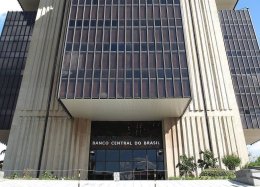Algumas senhas são tão potentes que nem nós mesmos conseguimos nos lembrar delas. As dos iPhones, iPads e iPods não costumam ser desse tipo, já que elas geralmente só têm quatro números, mas esses quatro números geram 10000 combinações possíveis, e às vezes é difícil lembrar qual delas é a nossa senha. Se isso eventualmente acontecer com você e você acidentalmente ficar "trancado para fora" do seu dispositivo iOS, saiba o que você pode fazer para contornar esse problema. O processo não é exatamente simples - afinal, é necessário impedir que pessoas não autorizadas acessem seus dados - mas é possível. Será necessário restaurar o seu iPhone para as configurações de fábrica. Se você tiver um backup dos arquivos do seu iPhone no iTunes ou no iCloud, será possível, logo em seguida, recuperá-los. O iTunes, em alguns casos, consegue criar um backup de seus arquivos na hora de restaurar. Se não, ainda será possível recuperar as suas fotos conectando o dispositivo a um computador "confiável" (aqueles aos quais você já conectou seu iPhone). Os demais arquivos, entretanto, infelizmente serão perdidos.
Método 1: Usando o iTunes em um computador "confiável".
Conecte seu iPhone a um computador ao qual você já o tenha conectado antes e abra o iTunes. Se o itunes solicitar a sua senha, será necessário usar o método seguinte. Se não, ele deve automaticamente sincronizar seu dispositivo e criar um backup (você pode sincronizar manualmente caso ele não comece sozinho). Uma vez feita a sincronização, clique em "Restaurar iPhone" (ou iPod, ou iPad). O processo leva algum tempo. Na próxima inicialização, o Assistente de Configuração do iOS deve perguntar se você gostaria de configurar o dispositivo de novo ou restaurar um backup. Selecione "Restaurar Backup do iTunes". Em seguida, selecione o seu dispositivo no iTunes e escolha o arquivo de backup recém-criado. O backup leva um tempinho, mas uma vez terminado, seu telefone estará igual estava antes (mas sem a senha que te impedia de acessá-lo).
Método 2: Find My Phone.
Se você tem um arquivo de backup no iCloud e usa o Find My Phone, então ele será útil nesse momento. Acesse o icloud.com.find e entre sua Apple ID e sua senha. Localize seu dispositivo clicando em "Todos os Dispositivos" no topo da tela e selecionando-o da lista. Em seguida, clique em "Apagar": isso deletará os arquivos de seu iPhone e, consequentemente, sua senha. Ao iniciá-lo novamente, diga ao Assistente de Configuração do iOS que você deseja restaurar a partir de um backup do iCloud para recuperar seus arquivos.
Método 3: Modo de Recuperação.
Se os outros dois métodos não funcionarem, será necessário colocar seu iPhone em modo de recuperação para poder acessá-lo novamente. Isso apagará todos os dados do dispositivo, e não há como desfazer essa ação. Se você estiver preparado, siga adiante: Segure o botão de desilgar a tela e desligue seu dispositivo. Com ele desligado, segure o botão "Home" e conecte-o ao computador. Continue segurando o botão "Home". Ele deve se ligar sozinho, mas se isso não acontecer, ligue-o sem soltar o botão. Só se pode soltar o botão quando aparecer uma tela solicitando que você conecte seu dispositivo ao iTunes. Nesse momento, o iTunes deve se iniciar automaticamente (se não, inicie-o manualmente). Ele irá alertar que encontrou um dispositivo em Recovery Mode. Clique em "OK" e, então, restaure o dispositivo. Caso você tenha um arquivo de backup no iTunes ou no iCloud, será possível selecioná-lo também. Se você leu esse pequeno guia mesmo sem ter ficado trancado para fora do seu dispositivo iOS, você provavelmente percebeu que há uma moral a essa história (além da óbvia "evite esquecer sua senha"): mantenha sempre que possível um arquivo de backup do seu iPhone. Recuperar sua senha é um procedimento relativamente trivial quando você tem um backup, ao menos se comparado aos problemas que você terá caso tente fazer a mesma coisa sem esse arquivo. Se você não gosta do iCloud (ou não possui espaço suficiente), utilize o iTunes no seu computador. Ainda que você não goste do software da Apple, ele com certeza é melhor que perder todos os seus arquivos e precisar baixar de novo todos os seus aplicativos.
Fonte: olhardigital
Esqueceu a senha do iPhone? Saiba recuperá-la.